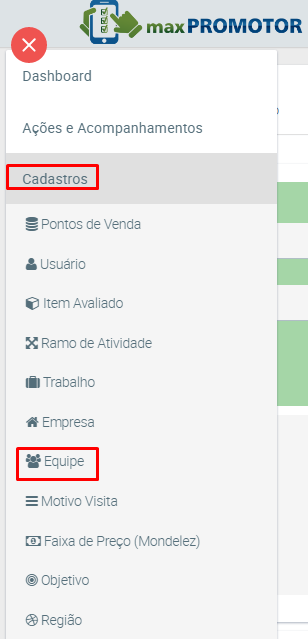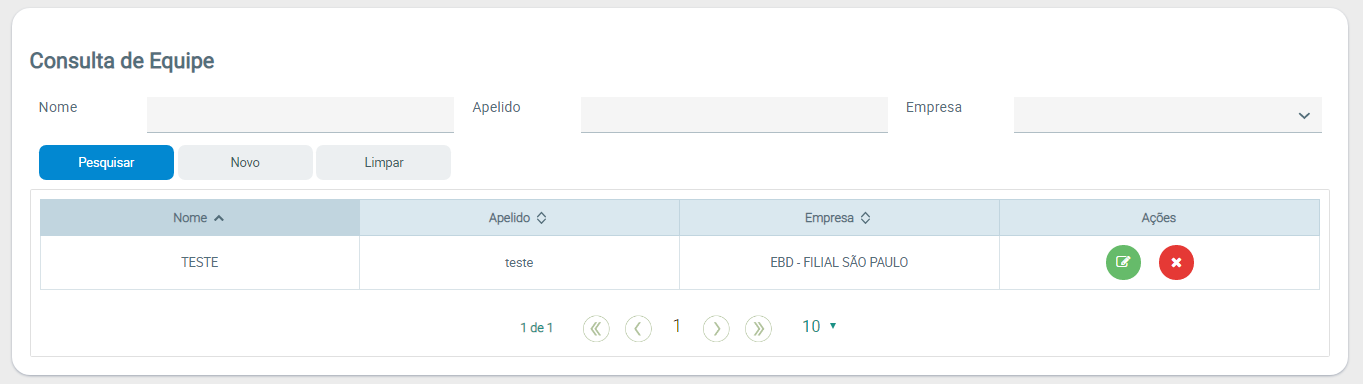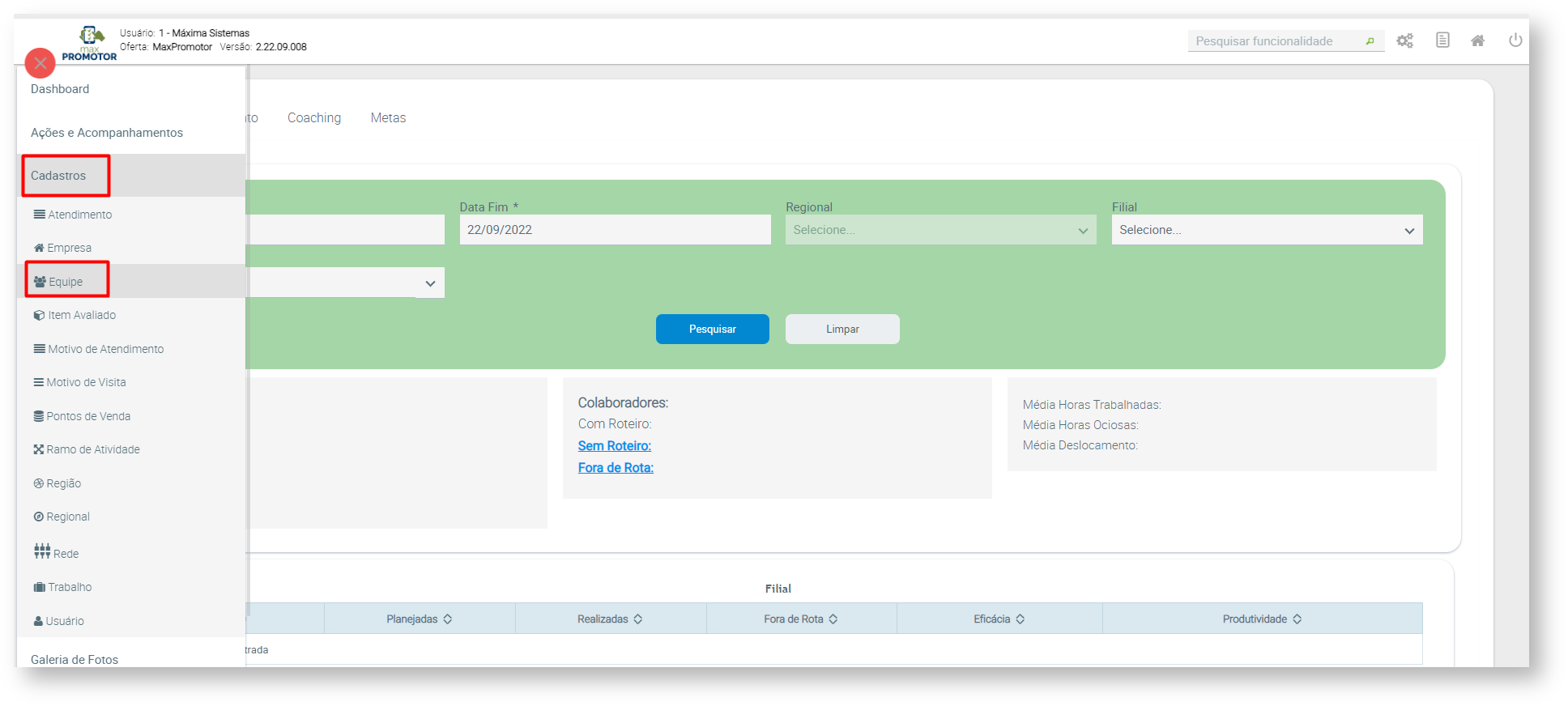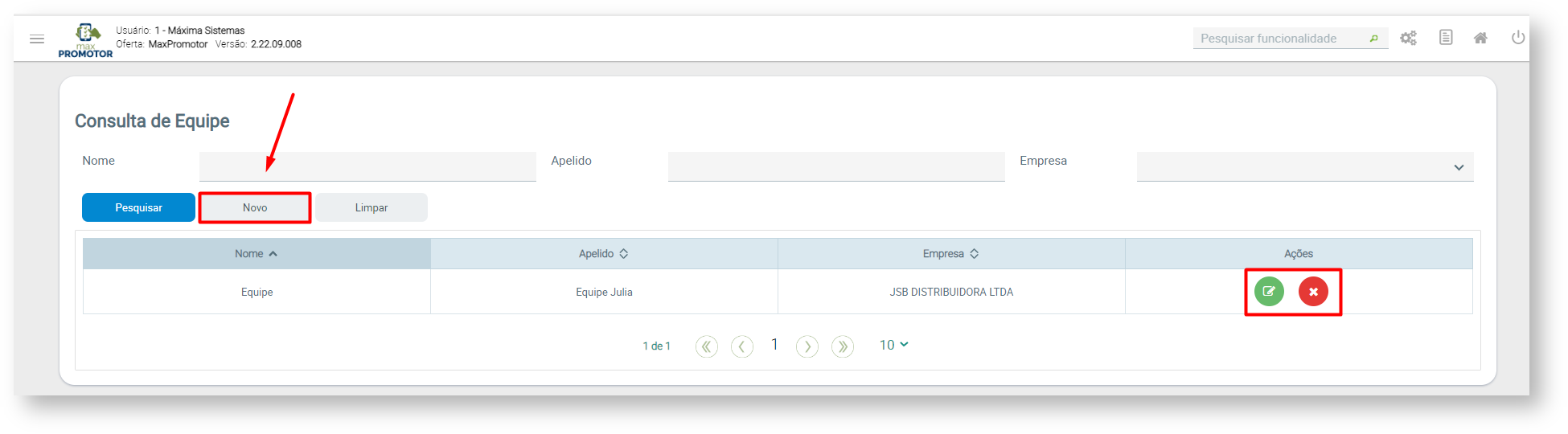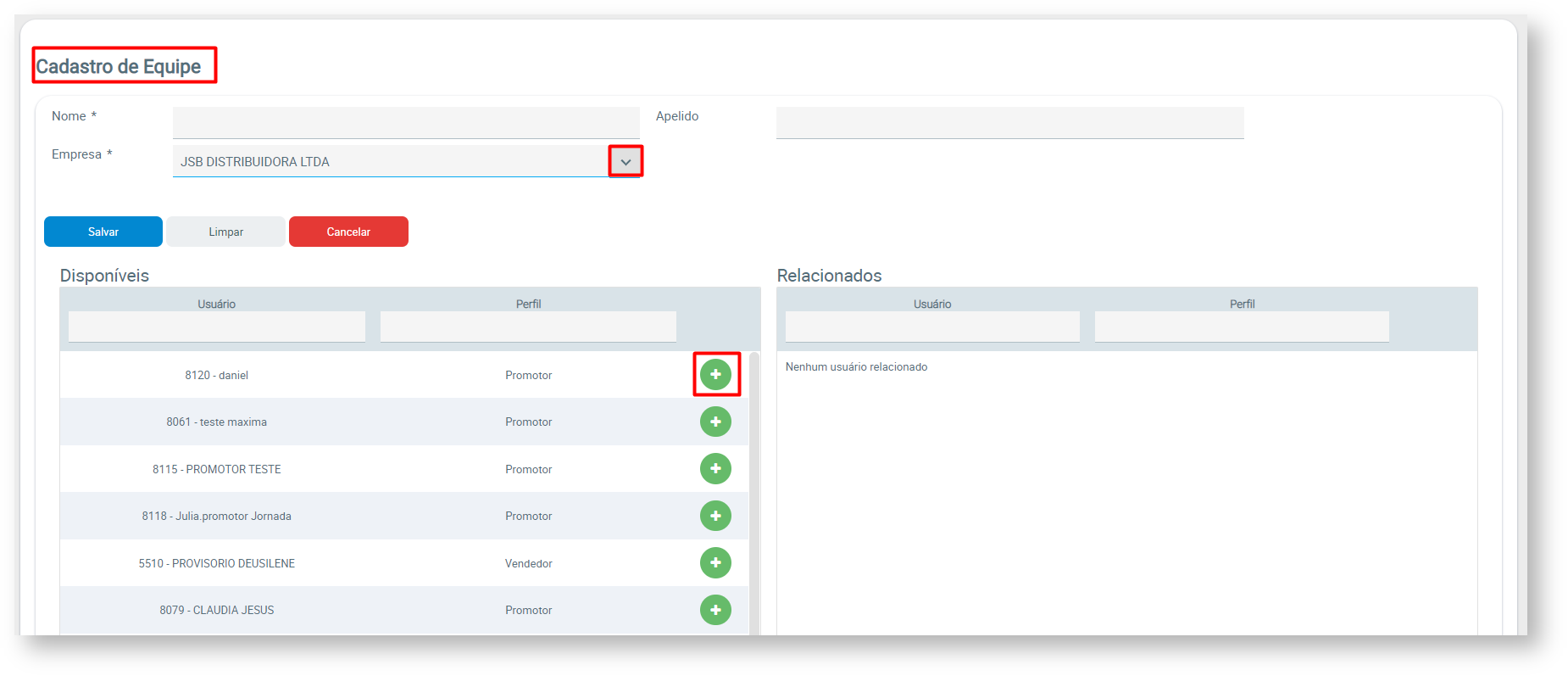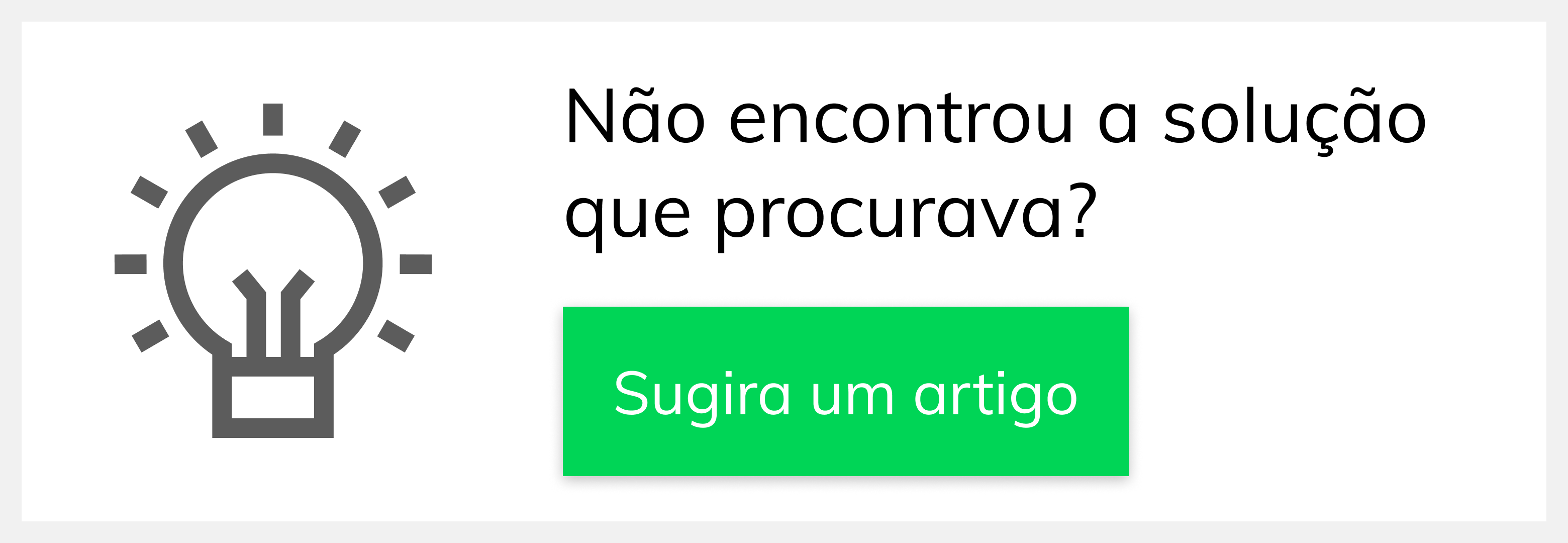Requisitos:
| Anchor | ||||
|---|---|---|---|---|
|
Produto: maxPromotor
| Note | ||
|---|---|---|
| ||
Não possui. |
Passo a Passo:
Passo 1: Acessar a área administrativa do maxPromotor.
Passo 2: Clicar no Menu Lateral esquerdo.
Passo 3: Clicar em Cadastros, depois em Equipe.
Passo 4: Clique em Novo.
de
Passo 6: no botão
Resultado:
A equipe estará definida para que apareça dessa forma nos relatórios do maxPromotor.
Observação:
Não possui.
Artigo revisado pelo analista Renan Ribeiro